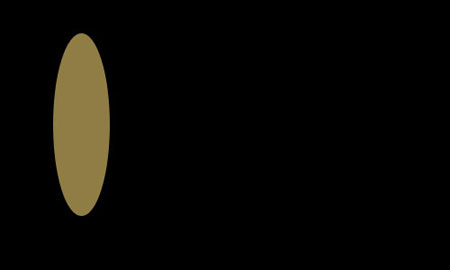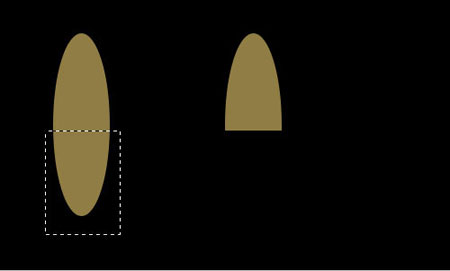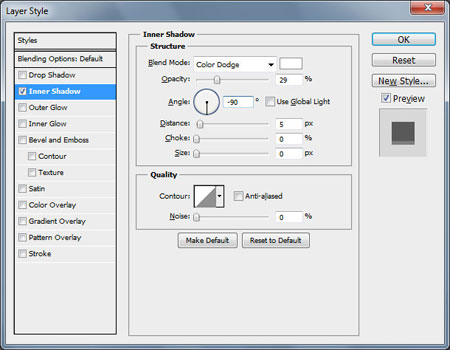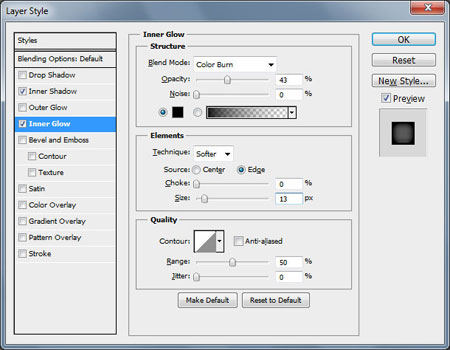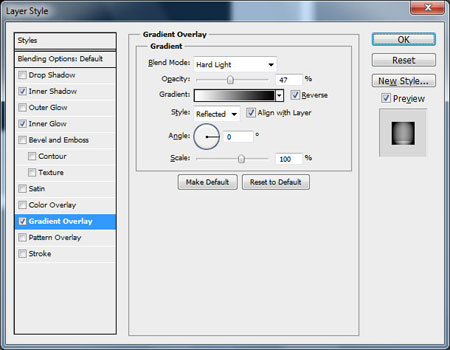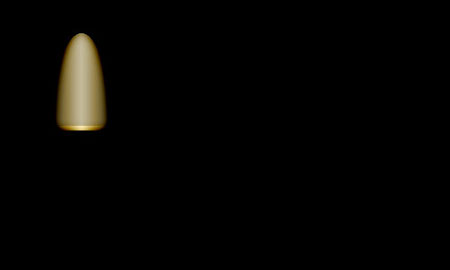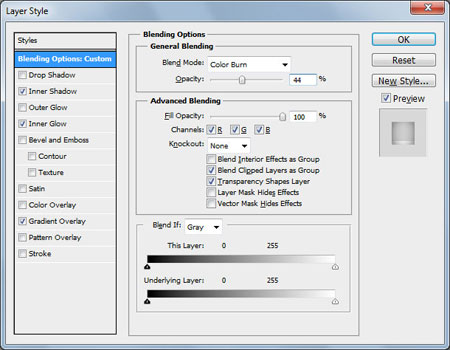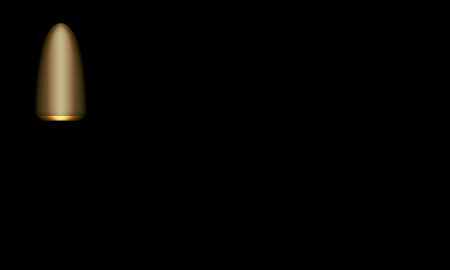В этом легком уроке я собираюсь показать вам, как создать пули в Photoshop.  Шаг 1. Во-первых, создайте новый документ размером около 500 х 300 пикселей с черным фоном.  Шаг 2. На новом слое нарисуйте фигуру, используя инструмент элипс  . Цвет, фигуры должен быть # 907D44. Щелкните правой кнопкой мыши на слое с фигурой и выберите опцию Rasterize Layer (растрировать слой). . Цвет, фигуры должен быть # 907D44. Щелкните правой кнопкой мыши на слое с фигурой и выберите опцию Rasterize Layer (растрировать слой). 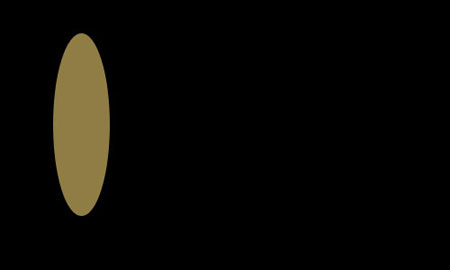 Вырежьте половину фигуры, как показано на картинке ниже: 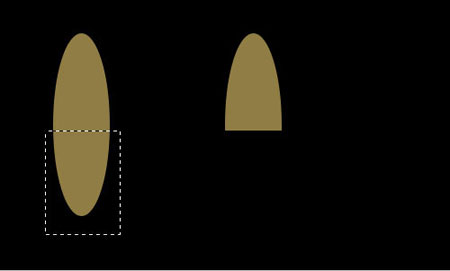 Шаг 3.Щелкните правой кнопкой мыши на слое с фигурой и перейдите в Blending Options (параметры наложения) и примените Inner Shadow (внутренняя тень), Inner Glow (внутреннее свечение) и стиль слоя наложение гридиента (gradient overlay), как показано ниже. 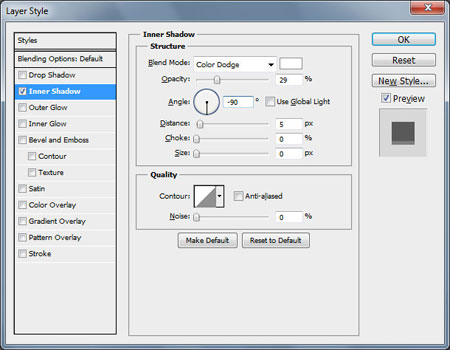 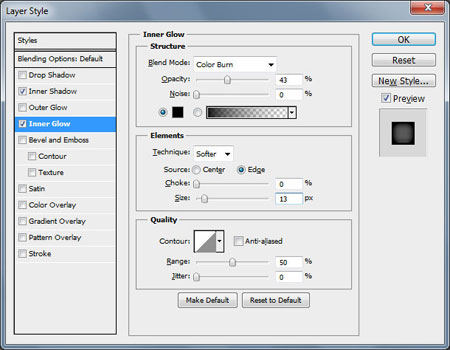 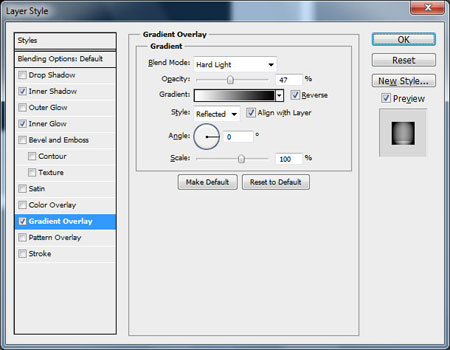  Шаг 4. Примените Filter> Sharpen> Sharpen (фильтр> резкость> резкость) и дублируйте слой.
На новом слое выберете Filter> Blur> Gaussian Blur (фильтр> размытие> размытие по Гаусу). 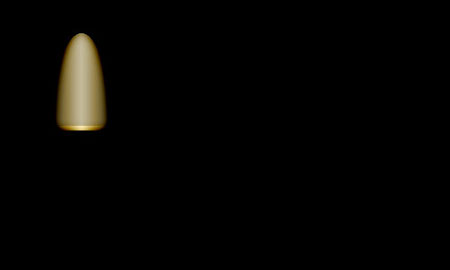 Щелкните правой кнопкой мыши на дублированом слое и перейдите в стили слоя. Примените Color Burn (затемнение основы) и измените Opacity (непрозрачность) на 44%. 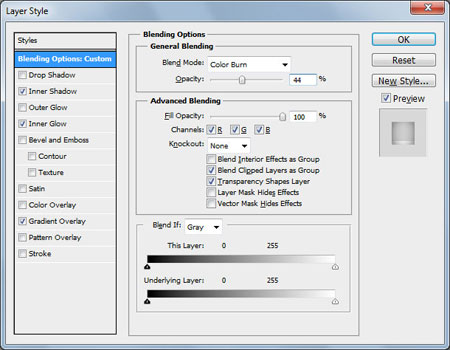 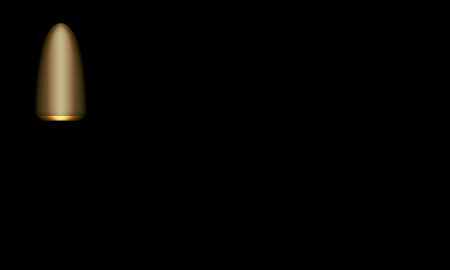 Объединить оба слоя в один и после этого дублируйте его несколько раз. Вот и все.
Заключительное изображение  Переводчик: Пихтелькова Анна.
Ссылка на источник
|